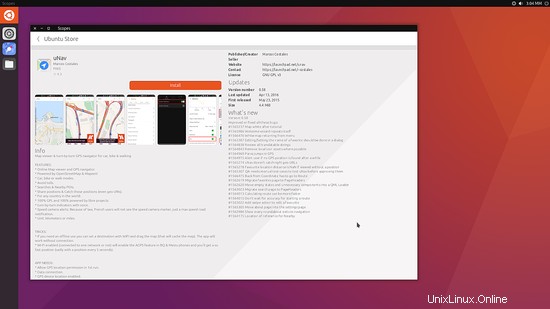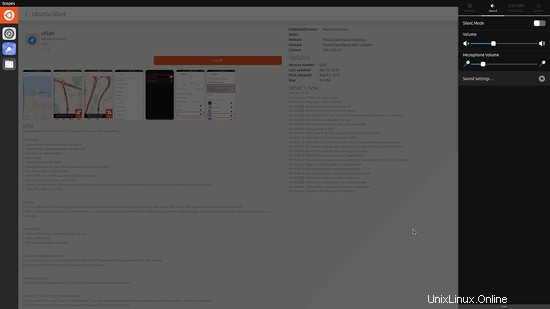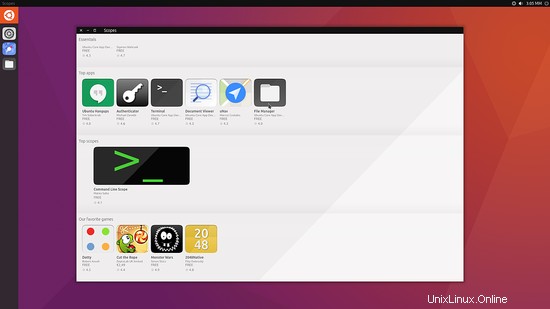Quindi, Ubuntu 16.04 LTS è finalmente arrivato e molti di noi si stanno già sporcando le mani con la versione finale della distribuzione più popolare che utilizza il sistema X Window. Sebbene questa versione di supporto a lungo termine abbia un bell'aspetto, i grandi cambiamenti imminenti previsti per Ubuntu 16.10 hanno generato grande entusiasmo. I due pilastri di queste modifiche saranno l'incorporazione del nuovo server di visualizzazione EGL di Canonical chiamato "Mir" e la nuova versione 8 di Unity che sarà basata sul toolkit Qt anziché su Gtk+ per il bene del nuovo piano di "convergenza". Sebbene queste implementazioni siano attualmente in gran parte piene di bug, puoi già fare loro un giro di prova su Ubuntu 16.04, ed ecco come farlo:
Se stai utilizzando una versione precedente di Ubuntu, inizia aggiornando all'ultima versione digitando i seguenti comandi in un terminale:
sudo apt-get update
sudo apt-get dist-upgrade
Questo è importante per ricevere le ultime versioni dei pacchetti disponibili nei nuovi repository.
Al termine dell'aggiornamento (o se stai già utilizzando Ubuntu 16.04), inserisci il comando:
sudo apt-get install unity8-desktop-session-mir
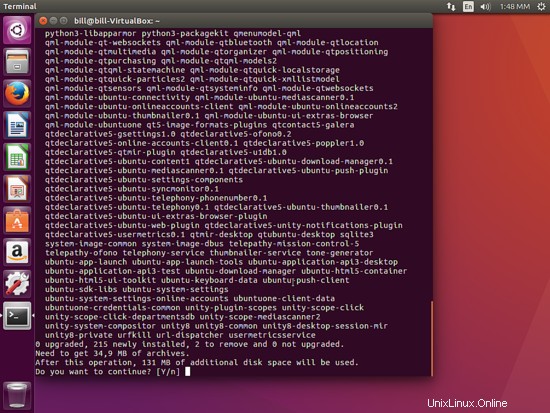
Questo installerà Mir e Unity 8 sul tuo sistema (dopo le conferme richieste dall'utente). Quindi fai clic sull'opzione di disconnessione dal menu del pannello in alto a destra e ti ritroverai sullo schermo di lightdm.
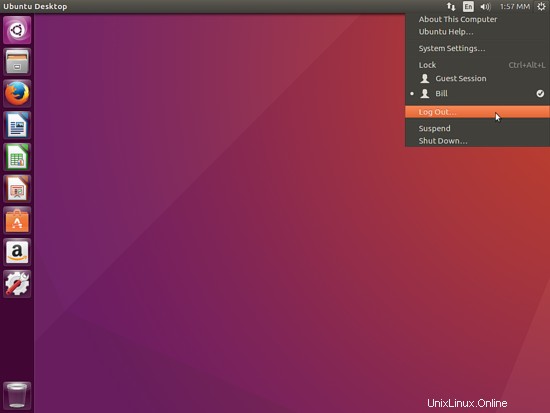
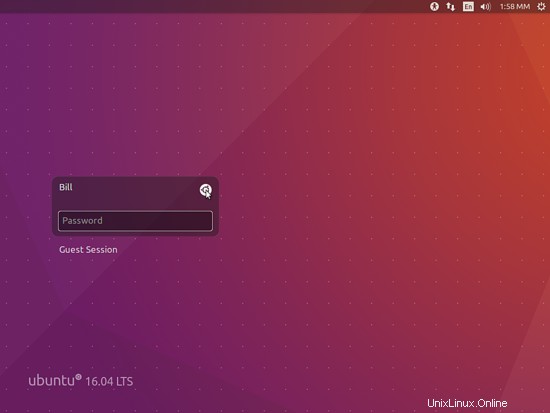
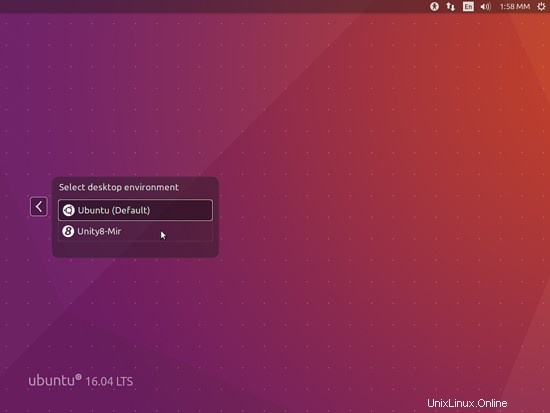
Lì, puoi fare clic sull'icona di Ubuntu situata proprio accanto al nome utente e selezionare l'opzione "Unity 8". Successivamente, inserisci la tua password utente e premi Invio. Questo dovrebbe portarti alla nuova Unity. Anche se la differenza nell'aspetto lo renderà evidente, puoi assicurarti che tutto sia andato per il verso giusto aprendo un terminale e dando i seguenti comandi:
unity –version
(questo produrrà il numero di versione dell'unità)
ps -e | grep unity-system-co
(questo non visualizzerà nulla se Mir non è in esecuzione)
Sfortunatamente, il mio terminale sulla sessione Mir+Unity 8 non funzionava, quindi non ho potuto fare uno screenshot di quello che dovresti vedere, e questo mi porta alla parte finale di questa guida rapida che contiene i suggerimenti per farlo funzionare.
1. Non funzionerà su Oracle VM Virtual Box o Gnome's Boxes. Dovrai installare il sistema sul tuo computer.
2. Ho scoperto che l'abilitazione del driver proprietario di Nvidia causa problemi in questo momento. Usa invece "nouveau".
3. Alcune persone segnalano che lightdm si arresta in modo anomalo e cadono in una schermata vuota quando tentano di accedere alla sessione Mir. Nel caso ciò accada, premi "ctrl+alt+f6" e quindi inserisci il seguente comando:
sudo service lightdm restart
Ciò ti consentirà di scegliere la sessione Unity 7 predefinita e di riaccedere al tuo sistema normalmente.
Non aspettarti che funzionino normalmente nella sessione Mir+Unity 8 poiché sono letteralmente piene di bug in questo momento. Personalmente non ho avuto molta fortuna, ma almeno ho avuto un'idea di qual è lo stato. Ecco alcune schermate per quelli di voi che non sono riusciti a farlo funzionare: